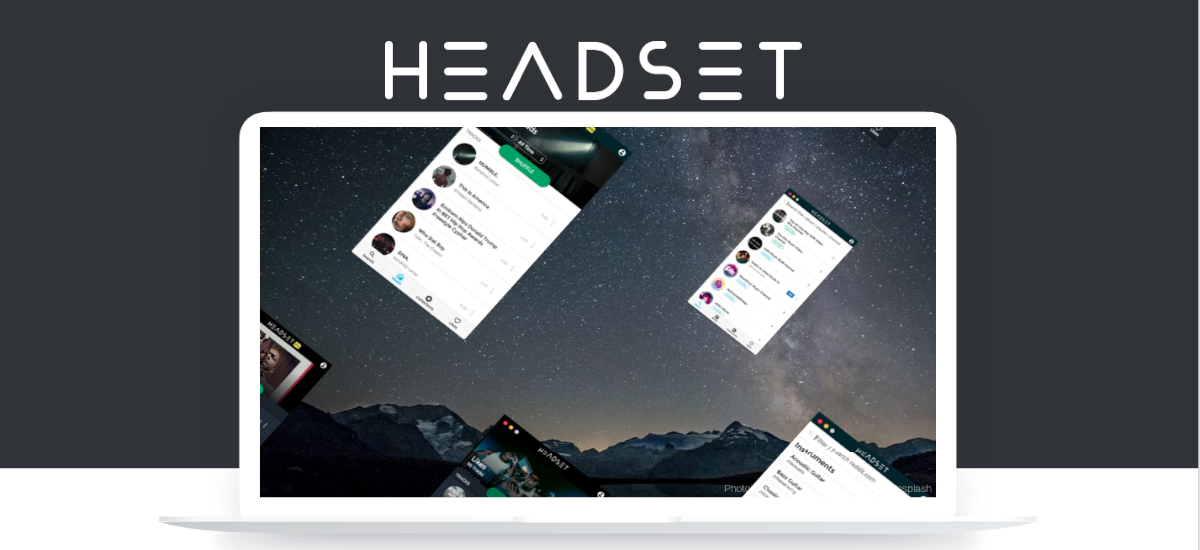
في المقالة التالية سوف نلقي نظرة على سماعة الرأس 3.1 ، وهي أحدث إصدار تم نشره اليوم من هذا البرنامج. في الوقت الحالي ، لا يزال يتم تحميل كمية كبيرة من الموسيقى يوميًا على YouTube ، وعادة ما يكون الاستماع إليها مجانيًا. للأسف، لا يوجد تطبيق YouTube Music رسمي على Gnu / Linux كما هو الحال في الهواتف المحمولة.
سماعة الرأس أ تطبيق سطح مكتب مجاني متعدد الأنظمة الأساسية يمكننا من خلالها تشغيل الموسيقى يوتيوب أصلاً مباشرة من سطح مكتب نظام أوبونتو الخاص بنا. يمكن أن يكون هذا التطبيق بديلاً ممتازًا لأولئك الذين لا يرغبون في الدفع مقابل الإصدار المتميز من Spotify.
تطبيق لا يحتوي على إعلانات وهو سهل الاستخدام للغاية. يكفي كتابة اسم أغنيتك أو فنانك أو فرقتك المفضلة أو اسم الألبوم في محرك البحث الخاص بالتطبيق واختيار إحدى النتائج التي تم الحصول عليها لبدء تشغيل الموسيقى.
الخصائص العامة لسماعة الرأس
- كونها متعددة المنصات ، فإن سماعة الرأس متاح لأنظمة Windows و Gnu / Linux و macOS. يمكن حتى أن يتم بناؤه من المصدر في بيئة مخصصة.
- هناك نسخة مدفوعة، مع المزيد من الميزات المتاحة. على الرغم من أن الإصدار المجاني يحتوي على كل ما تحتاجه.
- سيكون لدينا إمكانية الاختيار بين موضوع الظلام والضوء.
- يتم إرسال جميع البيانات وبيانات الاعتماد وملفات تعريف الارتباط من خلال اتصال SSL للحفاظ على سلامتنا على الشبكة.
- لضمان السلامة والاستقرار ، أ يظل الكثير من مصدر سماعة الرأس مفتوحًا.
- المزامنة السحابية. حتى إذا استخدمنا معدات مختلفة ، فسيتعين علينا فقط تسجيل الدخول حتى تتوفر الموسيقى المفضلة لدينا مرة أخرى.
هذه ليست سوى بعض ميزات سماعة الرأس. يستطيعون استشر كل منهم بعمق من موقع المشروع.
قم بتثبيت سماعة الرأس 3.1 على أوبونتو
هذا التطبيق متوافق مع مجموعة متنوعة من أنظمة تشغيل Gnu / Linux وتكوينه بسيط. يستطيعون احصل على أدوات التثبيت أو مصدر البرنامج من صفحة الإصدارات من المشروع على جيثب.
لبدء عملية تثبيت سماعة الرأس في Ubuntu 19.10 ، وهو النظام الذي سأستخدمه في هذا المثال ، كل ما عليك فعله هو فتح محطة طرفية (Ctrl + Alt + T). قدم المطور ملف يمكن تنزيل حزمة .DEB من صفحة الإصدارات من المشروع. على الرغم من هذا المثال ، لتنزيل ملف .DEB هذا ، سنستخدم الأمر wget كما هو موضح أدناه:
wget https://github.com/headsetapp/headset-electron/releases/download/v3.1.0/headset_3.1.0_amd64.deb
بعد قم بتنزيل أحدث حزمة DEB التي تم إصدارها ، والتي اعتبارًا من كتابة هذا المقال هو الإصدار 3.1، علينا فقط المضي قدمًا في تثبيته من خلال apt. سوف نستخدم الأمر التالي:
sudo apt install ./headset_3.1.0_amd64.deb
لإنهاء ، في حالة ظهور مشاكل التبعية أثناء التثبيت، يمكن تصحيحه عن طريق التشغيل في نفس الجهاز:
sudo apt-get install -f
قم بتشغيل YouTube Music على سطح المكتب Ubuntu 19.10
لتشغيل الموسيقى على سطح مكتب Ubuntu باستخدام سماعة الرأس 3.1 ، فلنبدأ بـ بدء التطبيق من قائمة البرامج.
على أية حال يمكننا أيضًا بدء هذا التطبيق بالضغط أولاً على مفاتيح Alt + F2. بعد ذلك ، كل ما عليك فعله هو كتابة الأمر التالي في النافذة التي ستفتح:
headset %U
بمجرد فتح تطبيق سماعة الرأس ، عليك فقط اتباع الإرشادات خطوة بخطوة التي سنراها أدناه قم بتشغيل موسيقى YouTube المفضلة لدينا من سطح مكتب Ubuntu.
- ابحث عن أيقونة الملف الشخصييوجد هذا في الزاوية اليمنى العليا وانقر فوق الماوس لعرض صفحة تسجيل الدخول.
- ستفتح شاشة يجب علينا فيها ذلك قم بإنشاء حساب جديد لسماعة الرأس.
- سيتعين علينا انقر فوق الشريط الأزرق الذي سيتم عرضه أسفل النافذة للتحقق من عنوان بريدنا الإلكتروني. سيرسلون إلينا بريدًا إلكترونيًا يحتوي على رمز تحقق يجب كتابته على الشاشة الموضحة في لقطة الشاشة السابقة.
- تم تأكيد الحساب ، يمكننا الآن النقر فوق مربع البحث بالماوس. ثم اكتب اسم الأغنية أو الفرقة أو الألبوم المفضل الذي تريد الاستماع إليه.
- انظر إلى نتائج البحث و انقر فوق الأغنية التي تريد الاستماع إليها. يجب أن يبدأ اللعب على الفور.
- في حال اعجبتك الاغنية يمكنك النقر فوق رمز القلب لإضافته إلى المفضلة ، أو أيقونة قائمة التشغيل لإضافة الأغنية إلى مجموعتك.
إلى مزيد من المعلومات حول هذا المشروع، يمكنك استشارة موقع أو صفحة على جيثب من المشروع.
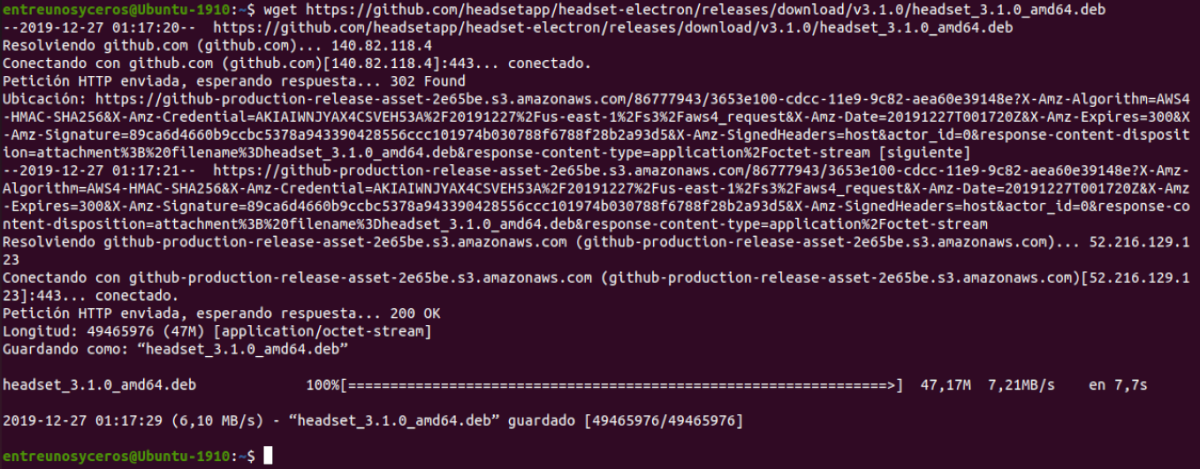


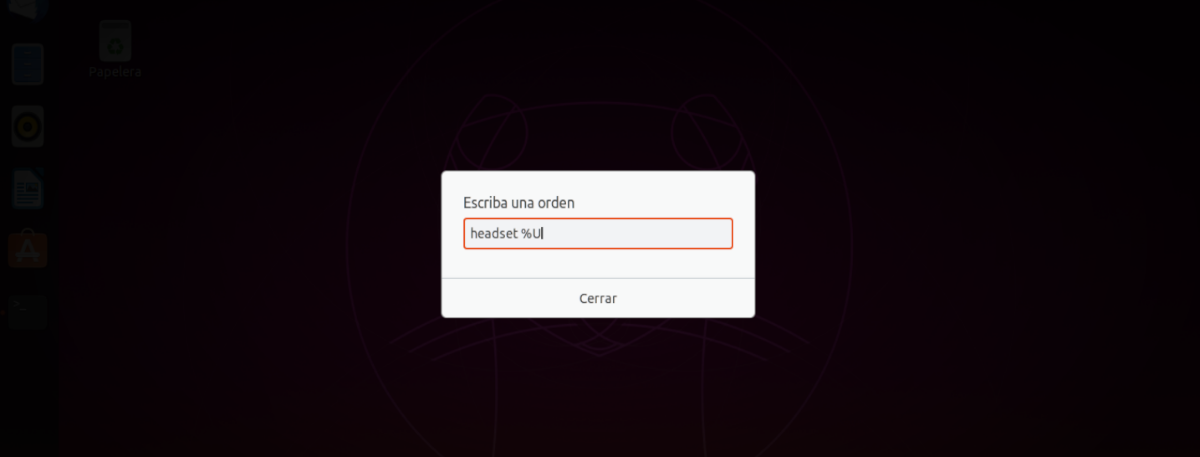
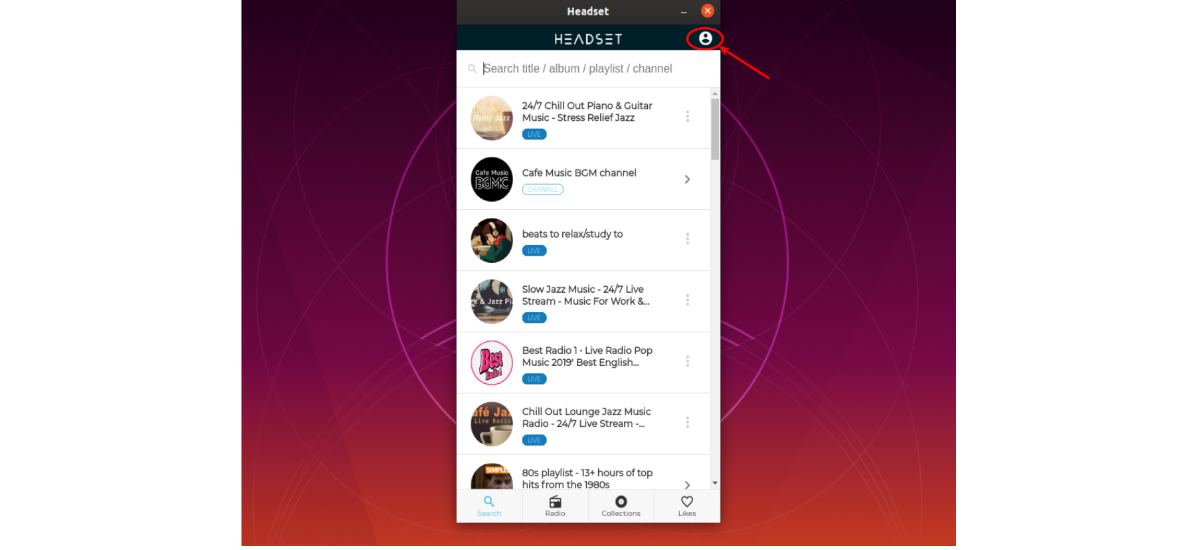


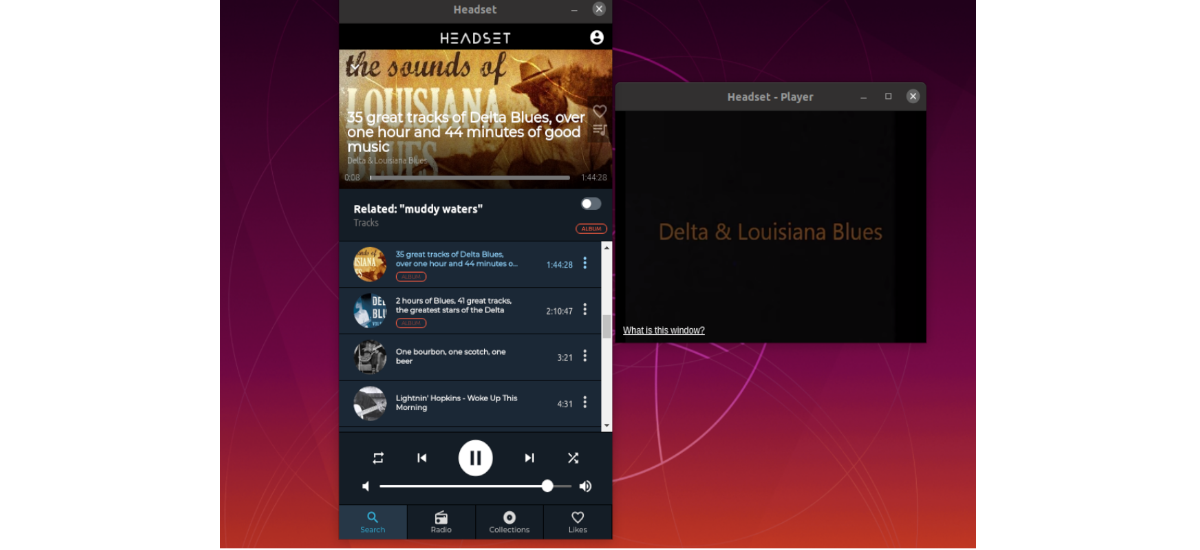
لقد استخدمت هذا التطبيق لفترة من الوقت وهو جيد جدًا. تحيات.